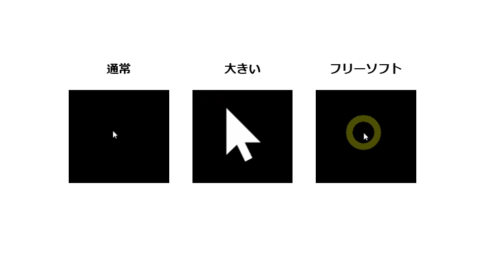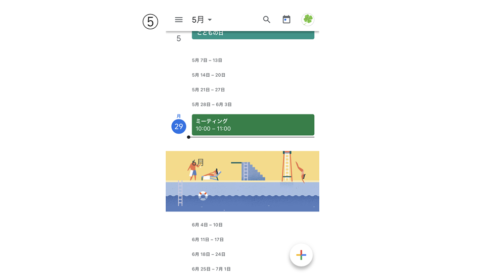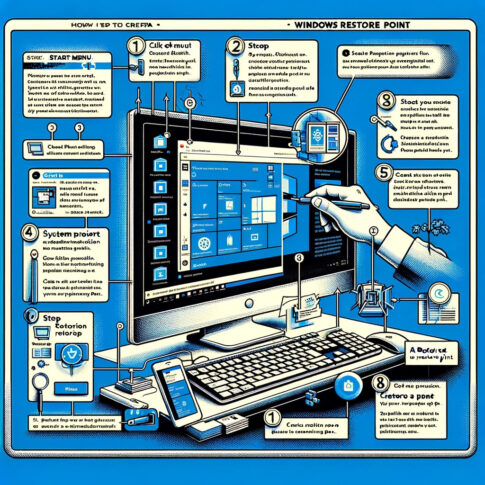PDF「Portable Document Format(ポータブル・ドキュメント・フォーマット)」は、文書を共有するための非常に便利な形式です。
利用することの多いPDFファイルですが、よく多くの方が悩む問題としてPDFファイルを編集したいが編集ができないということありませんか?
実はPDFファイルへの文字入力は簡単に行うことができます。
この記事では、誰にでもわかりやすく、PDFファイルへの文字入力方法を紹介します。
Table of Contents
Adobe Acrobat Readerを使用する
Adobe Acrobat Readerは、無料で利用できるPDFファイルの閲覧と編集に非常に便利なツールです。文字をPDFに入力するには、以下の手順を実行します。
①まず、Adobe Acrobat Readerをダウンロードし、インストールします。
②PDFファイルを開きます。
③ツールバーから「フォームフィールドに入力」ツールを選択します。
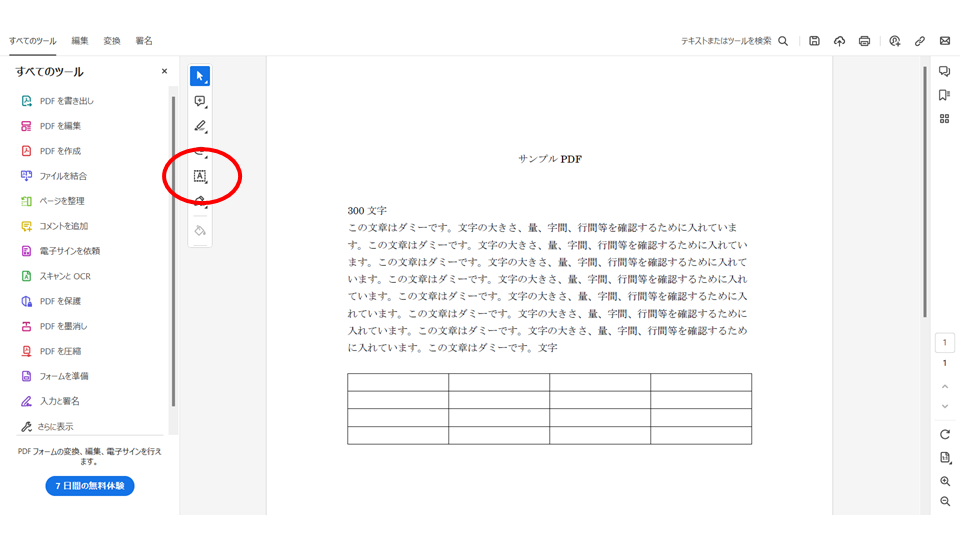
④ページ上でテキストボックスをクリックし、文字を入力します。
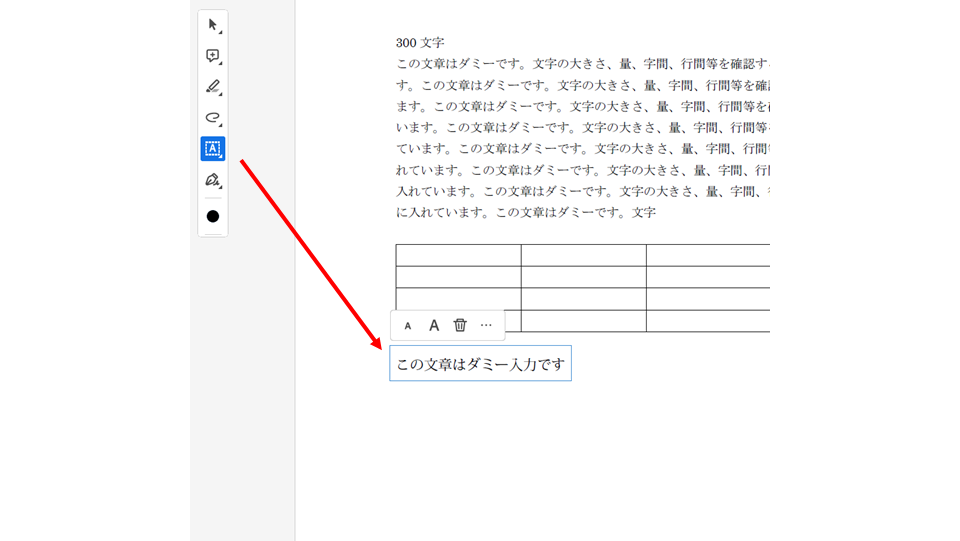
⑤フォントサイズを変更することができます。
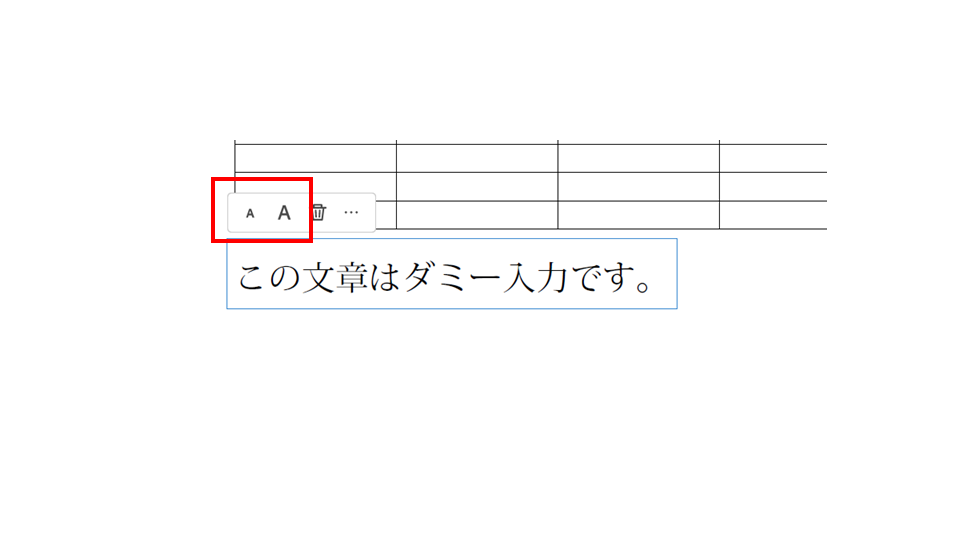
⑥その他にも「×」、「レ」、「・」や囲い線、取り消し線などが利用できます。
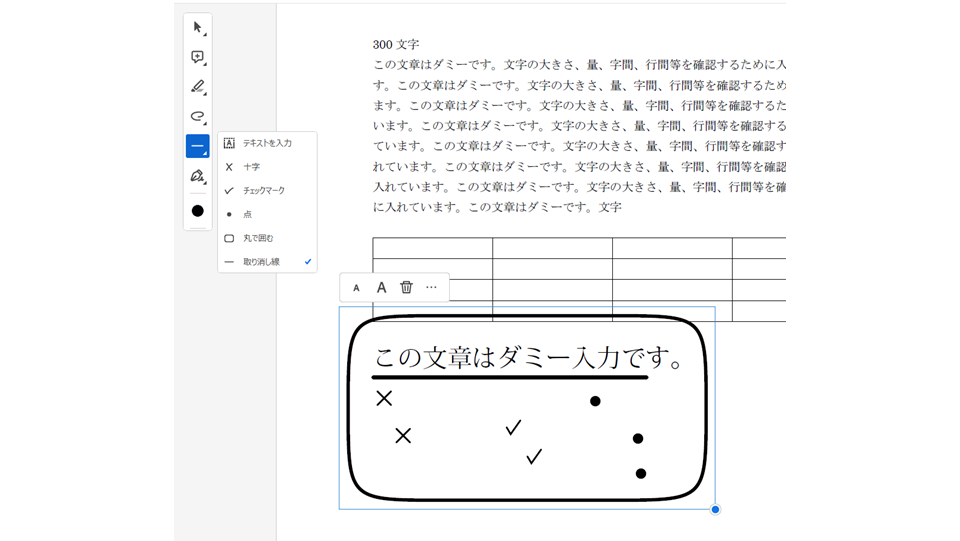
⑦さいごに「メニュー」から変更を保存し、PDFファイルを閉じます。
Microsoft Wordを使用してPDFを編集する
Microsoft Wordは、PDFファイルを直接編集できる機能を提供しています。以下は手順です。
①Microsoft Wordを開きます。
②ファイルメニューから「開く」を選択し、PDFファイルを選択します。
③注意事項が表示されますので「OK」をクリックします。
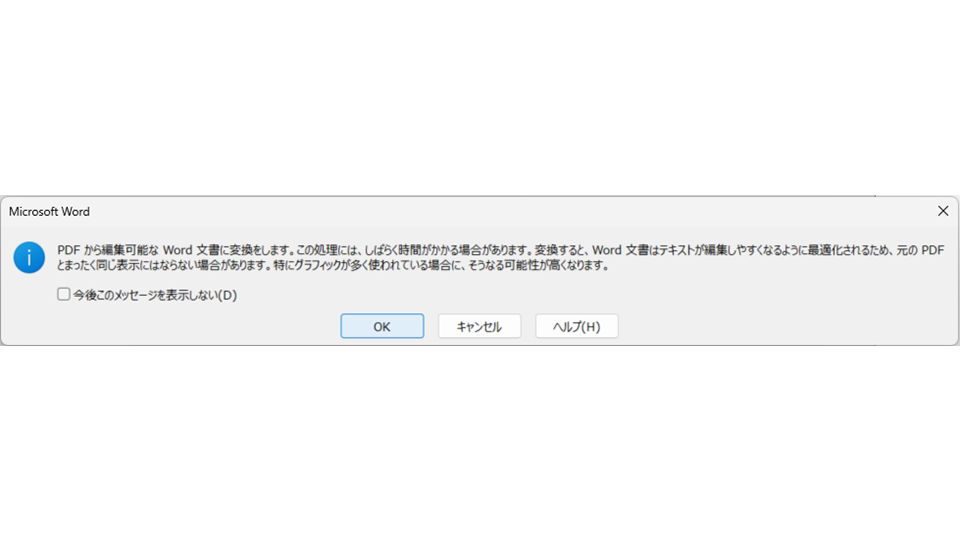
④PDFファイルがWordに変換され、編集可能になります。
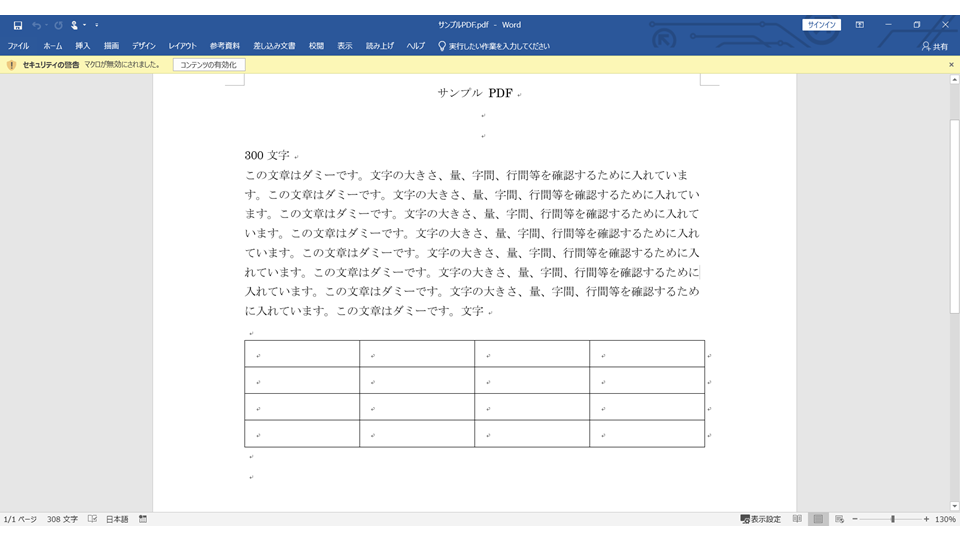
⑤あとはWordの使い方で編集し、必要な変更を加えます。
⑥さいごに保存またはエクスポートオプションを使用して、PDFファイルとして保存します。
Google ドキュメントを使用する
Google ドキュメントは、オンラインでPDFファイルを編集するための便利なツールです。以下は手順です。
Google ドライブにアクセスし、新しいGoogle ドキュメントを作成します。
ドキュメントに移動し、ファイルメニューから「ファイルをアップロード」を選択してPDFファイルをアップロードします。
テキストを編集し、必要な変更を加えます。
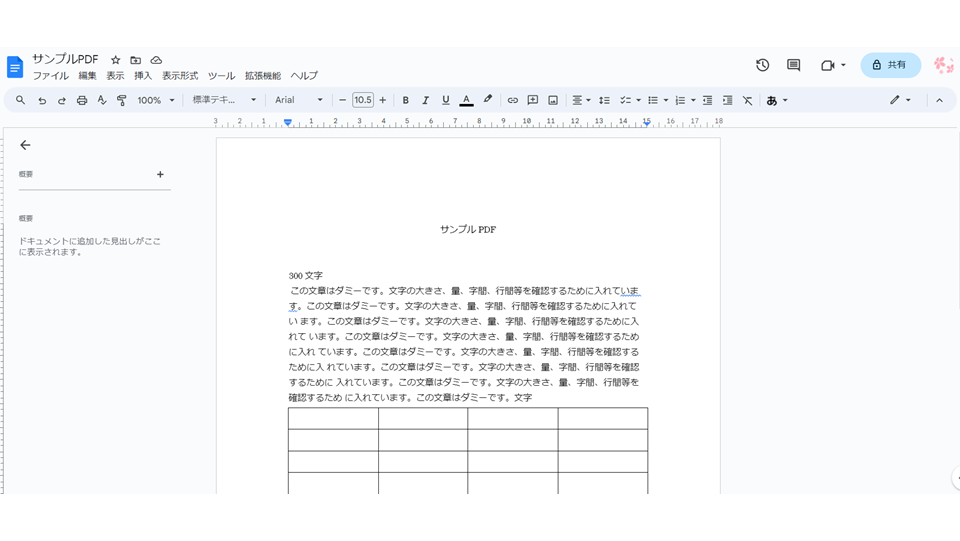
ファイルメニューから「PDFとしてダウンロード」を選択して変更を保存します。
さいごに
以上が、PDFファイルへの文字入力方法のいくつかです。どの方法も比較的簡単に行うことができ、必要な情報をPDFに追加または修正できます。
状況に応じて最適な方法を選んで、PDFファイルを編集しましょう。